Win10寬帶連接錯誤813怎么解決?
Win10系統出現寬帶連接錯誤813怎么辦?最近有很多用戶反映在使用Windows10時發現這樣一個問題,每次開機點寬帶連接都會出現813錯誤,重置寬帶連接和關閉快速啟動都不管用,必須重啟才行!這個問題該怎么解決呢?下面小編為大家帶來Win10寬帶連接錯誤813的解決方法,一起來看看吧!
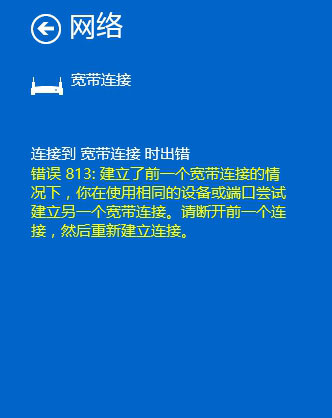
Win10寬帶連接錯誤813的解決方法
解決方法一:重啟網絡適配器、重建寬帶連接
打開“網絡連接”(Win10打開“網絡連接”的方法)然后在寬帶連接上點擊右鍵,選擇“刪除”。如圖:
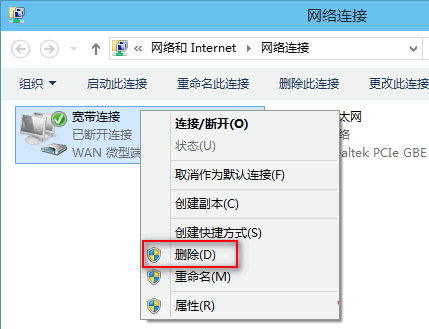
然后打開“設備管理器”(Win10打開設備管理器的方法),展開“網絡適配器”,然后在網卡設備上點擊右鍵,選擇“禁用”(如果有其它的網絡適配器也全部禁用掉)。如圖:
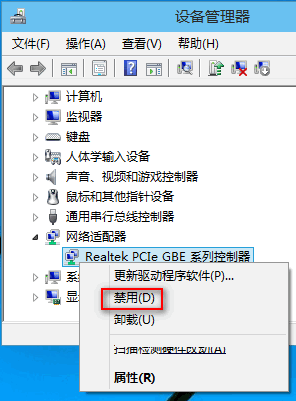
重啟計算機,然后再到“設備管理器”重新啟用剛才禁用的網絡適配器。然后再新建一個寬帶連接(Win10新建寬帶連接的方法)。然后用新建的寬帶連接再連接試試,應用不會再出現錯誤813了。
解決方法二:先斷開寬帶連接再關機
有時候出現寬帶連接錯誤813是因為關機時沒有斷開寬帶連接造成的,所以建議先斷開寬帶連接再關機。可是有些朋友記不住,那么我們可以創建一個獨特的關機按鈕,點擊它就可以實現斷開寬帶連接再關機。方法如下:
在桌面上點擊右鍵,選擇“新建 - 文本文檔”,然后雙擊打開新建文本文檔,在其中粘貼以下命令:
rasdial /DISCONNECT
shutdown -s -t 00
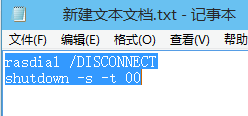
保存,然后把“新建文本文檔.txt”重命名為“斷網關機.bat”。
注:默認Win10系統不顯示文件擴展名,所以你需要先設置為顯示文件擴展名(如何讓Win10顯示文件擴展名)。
重命名時會彈出更改擴展名警告窗口,點擊“是”,這樣就在桌面上創建了一個“斷網關機.bat”批處理文件。如圖:
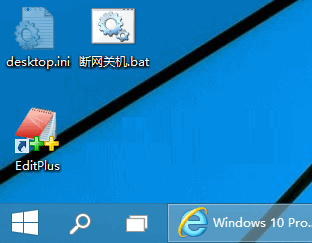
以后雙擊這個“斷網關機.bat”批處理文件就可以實現先斷開寬帶連接再關機了。
相關文章:
1. 統信UOS系統怎么關閉? uos關機的多種方法2. Win11 Build預覽版25276怎么啟用新版文件管理器?3. 360se.exe進程介紹 360se.exe進程占用CPU過高原因有哪些4. secbizsrv.exe是什么進程(支付寶安全控件)5. 如何重裝windows10官網系統?windows10官網重裝系統操作圖文教程6. iTunesHelper.exe是什么進程?iTunesHelper.exe系統錯誤怎么解決?7. WmiPrvSE.exe是什么進程?WMI Provider Host占用很高CPU的解決方法8. askservice.exe是什么進程?askservice.exe有沒有病毒?9. 怎么安裝雙系統?win10穩定版和win11雙系統安裝圖文教程10. UNIX 操作系統復雜的關機過程

 網公網安備
網公網安備